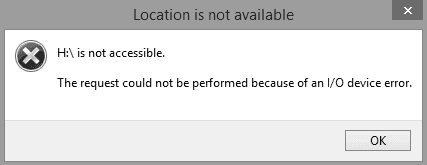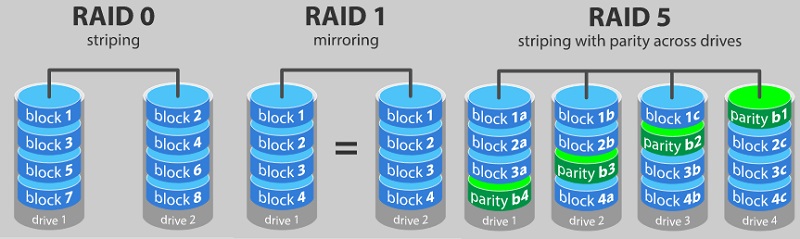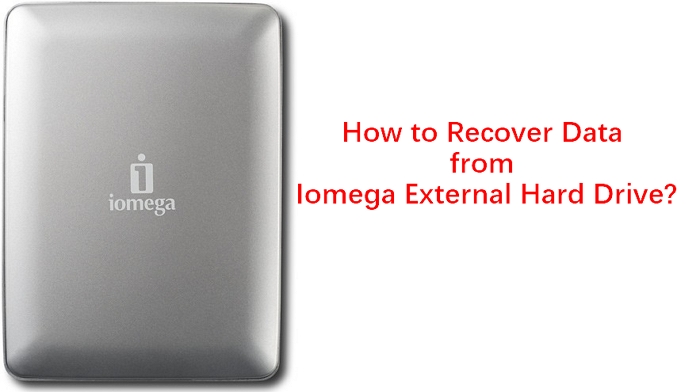Il disco rigido esterno, ovvero il classico Hard Disk, nonostante sia presente sul mercato da decenni, continua ad essere molto utilizzato da milioni di utenti in tutto il mondo. L’Hard Disk esterno nel corso degli anni si è evoluto tantissimo, la tecnologia al suo interno ne ha migliorato sia le prestazioni, sia la velocità, ma anche la compattezza. Oggi infatti, sul mercato, è possibile acquistare dischi rigidi esterni molto compatti, dal costo molto ridotto ma con uno spazio di archiviazione davvero grande, fino a 4-8TB, se non di più.
Tuttavia, maggiore è l’utilizzo dei dischi rigidi esterni, maggiori sono i potenziali problemi che lo accompagneranno in futuro. Gli hard disk sono dispositivi molto delicati e presentano un hardware che non deve essere posto a eccessivi stress di cattivo utilizzo. Sono molti i problemi affrontati dagli utenti nell’utilizzo quotidiano di HD esterni, tra cui la cancellazione accidentale dei dati, il disco rigido danneggiato / bloccato, impossibilità di accedere ai dati, ecc.
Pertanto, conoscere la risposta su come recuperare dati hard disk esterno è importante per molti utenti che utilizzano questi pratici dispositivi per lavoro o per intrattenimento, magari archiviando le foto delle vacanze. In questo post, ti aiuteremo a comprendere i motivi per cui un disco rigido esterno si danneggia e come recuperare hard disk esterno.
Parte 1. Tenorshare 4DDiG - Miglior software di recupero del disco rigido esterno
Tenorshare 4DDiG è senza dubbio il miglior software di recupero dati cancellati dal disco rigido esterno, disponibile per Windows e Mac. Questo software è davvero molto utile per recuperare i dati in vari scenari come la formattazione e l'eliminazione. Con l'aiuto di 4DDiG, gli utenti possono recuperare rapidamente i File da un disco rigido esterno bloccato o danneggiato. Tenorshare supporta il recupero molte estensioni di file, come le foto, video, documenti e molti altri. Non solo i dischi rigidi possono essere recuperati con l'aiuto di Tenorshare 4DDiG, ma praticamente qualsiasi altra piattaforma di archiviazione dati, come unità flash, dischi rigidi, schede di memoria, fotocamere digitali, ecc.
Download Gratis
Per PC
Download Sicuro
Download Gratis
Per Mac
Download Sicuro
1. Perché 4DDiG è il software più affidabile per il recupero dati del disco rigido esterno
Il ripristino dati hard disk esterno è un’operazione molto delicata e deve essere eseguita con software professionali e affidabili per non rischiare di perdere per sempre tutti i dati. Pertanto ci sono molte ragioni per affermare che 4DDiG sia il software di recupero dati del disco rigido esterno più affidabile presente sul mercato. Sappiamo che gli Hard disk esterni possono danneggiarsi per diverse ragioni, ad esempio, fattori esterni, come danni hardware o alterazione del file system. Qualsiasi sia il problema, 4DDiG riuscirà in ogni caso a recuperare tutti i file persi sul dispositivo di archiviazione esterno.
File system: Sappiamo che gli HDD esterni possono essere formattati in vari formati che includono diversi file system (FAT, NTFS, HFS +, EFS e XFS). La scelta dipende dagli altri sistemi operativi utilizzati. Includendo tutti questi sistemi operativi e diversi sistemi di formattazione dei file, 4DDiG può analizzare e verificare qualsiasi file system.
Dimensioni del disco rigido: Sul mercato esistono dischi rigidi esterni con anche 8 TB di capienza. Quindi, riuscire a recuperare i dati completi da questi dischi rigidi è molto difficile. Ma per 4DDiG non è un problema. Puoi procedere ad esempio alla clonazione dell’HDD, quindi iniziare a recuperare tutti i file contenuti su di esso.
2. Come recuperare i dati dal disco rigido esterno con 4DDiG
Se stai cercando recuperare file da hard disk esterno con 4DDiG, allora questo è il modo migliore e professionale per farlo. Insieme a ciò, la sua interfaccia utente è così semplice e facile da utilizzare davvero da chiunque. In pochi clic, anche tu puoi recuperare tutti i file. Segui questa semplice guida:
- Passo 1:Scarica e avvia il software Tenorshare 4DDiG Data Recovery su un PC o Mac. Poi, collega al PC il disco rigido esterno su cui hai perso i dati. Ora esegui il programma, seleziona il disco rigido esterno.
- Passo 2:Ora clicca sull'opzione "Scansione". Quindi il software di ripristino eseguirà la scansione dell'intero disco. Il processo di scansione viene completato quando la barra di processo raggiungerà il 100%, nella parte superiore del programma.
- Passo 3:Una volta completato il processo di scansione, tutti i file presenti nel ripristino sono disponibili per l’anteprima. È possibile selezionare il file facendo clic su di esso, e procedere con il ripristino cliccando sulla vice "Recupero". Una volta fatto, sullo schermo apparirà un pop-up. Seleziona la posizione in cui ripristinare i dati del disco rigido esterno e quindi fare clic sull'opzione "Recupero".
Download Gratis
Per PC
Download Sicuro
Download Gratis
Per Mac
Download Sicuro


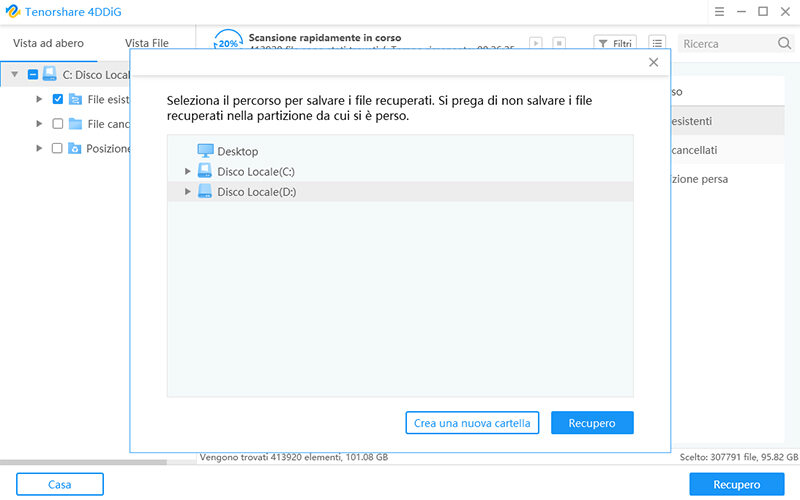
Come visto, sono solo in tre rapidi passaggi da seguire, puoi davvero recuperare con successo i dati da un disco rigido esterno. Attenzione solo a non sovrascrivere i vecchi dati.
Parte 2. Metodi alternativi di recupero dati del disco rigido esterno
1. Eseguire l'utilità CHKDSK
Ripristinare hard disk esterno con un metodo alternativo, anche se più complicato è possibile. L'utilità CHKDSK viene utilizzata, solitamente, per riparare o eseguire la scansione del disco rigido stesso. Non importa se è presente nel computer o se si tratta di un HDD esterno. Questa utility può essere utilizzata con l'aiuto del comando CMD. Seguire attentamente tutti i passaggi per utilizzare CHKDSK con la procedura CMD.

Dopo aver raggiunto correttamente il passaggio 4, è possibile eseguire l'utilità CHKDSK.
2. Servizi di recupero dati
Se hai dati davvero importanti nel tuo HDD esterno e tutti i metodi che hai provato non hanno funzionato e non riesci a recuperare il tuo HDD esterno è rimasta una sola soluzione: puoi provare a contattare un servizio di recupero dati professionale. Sono aziende che si occupano esclusivamente di recuperare dati da hard Disk molto compromessi, utilizzando strumenti molto sofisticati. I risultati sono ottimi, ma il costo può essere molto elevato.
- Contattare un servizio di recupero dati esperto e spiegare esattamente il problema.
- Successivamente, bisogna inviare l'HDD all’indirizzo fornito dall’assistenza.
- Ora, gli esperti iniziano ad analizzare il tuo HDD e ti forniranno un preventivo.
- Dovrai decidere se continuare oppure rinunciare.
Conclusioni
Ci sono molte ragioni dietro la perdita dei dati dell'unità esterna. L’importante è che tu riesca a risolvere facilmente il tuo problema e nel caso anche a recuperare i dati se sono andati persi. Dopo aver letto questo articolo, dovresti essere in grado di riuscirci da solo. Se invece hai bisogno di recuperare molti più fili e optare per una scansione più approfondita ti consigliamo di affidarti all’ottimo software di recupero dati, Tenorshare 4DDiG Data Recovery, grazie alla sua semplicità di utilizzo, interfaccia semplificata e elevato tasso di successo, rimane senza dubbio il programma numero uno al mondo per il recupero dati da qualsiasi supporto di archiviazione di massa.
Ti potrebbe anche piacere
-

-

-

-

-

-